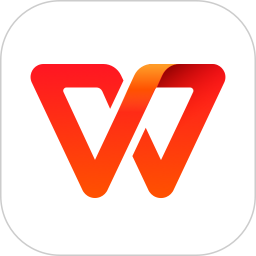
wps office 2024版本电脑版
v12.1.0.21915 32/64官方版大小:277M语言:中文
类别:应用工具系统:Win11, Win10, Win7, Win8, Winxp
立即下载0
293
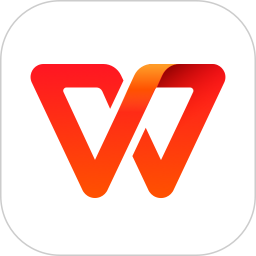
大小:277M语言:中文
类别:应用工具系统:Win11, Win10, Win7, Win8, Winxp
立即下载0
293




wps office 2024版本是WPS在2024年发布的版本,该版本包含有常用的各种办公套件,例如文字,表格,ppt等等套件都有收录。该版本所有功能都可以免费使用,为用户提供高效又便捷的办公功能。支持市面上绝大部分的文件格式,不用担心格式不兼容导致无法打开的问题。
WPS Office 是一款集文字、表格、演示、PDF、流程图、思维导图、云协作、图片设计、精品课于一体的办公软件,围绕办公向用户提供一切高效、稳定、个性化的专业服务。我们致力于让每一位用户专注高质量输出自己的想法,让办公变为一件简单又享受的事情。
1、全面支持Open XML文件格式
WPS Office默认存储格式全面升级为Open XML,取代以前的二进制文档格式(doc、xls、ppt),全面提升兼容性和可靠性。在WPS文字中,还针对开发者提供了“XML映射窗格”,方便开发与文档有关的解决方案,如让公司数以千计的文档中包含的企业logo可以批量更新。
2、统一版本 按需定制
以往办公软件中经常出现的多版本策略在新版WPS中也有所变化,得益于本地全功能软件和云服务的组合,WPS Office将提供统一版本,各类用户可根据实际的个性化需求定制不同的功能与增值服务,给用户提供了更大的选择空间。
3、便捷云文档办公
在WPS Office中,用户通过统一的账号,就可以直接使用WPS云文档以及文档漫游功能来实现各种操作,在移动端WPS Office、没有安装WPS Office的计算机中(通过web访问)都可以随时随地处理WPS云文档。
4、界面优化
WPS Office中新加入了重新设计的图表引擎,能够展现更美观的图表样式;在文档中加入了“所见即所得”的艺术字功能,可以让创作变得更加直观;新增添了更柔和丰富的2D、3D效果,赋予文档元素更加生动活泼的展示效果。
5、细节属性提升
为了提供精致的用户体验,新版WPS Office在文档细节上做了许多的优化和提升,在对象的色彩柔和度、图表的各维度属性、幻灯片翻页和动画效果等用户体验所及的各环节精雕细琢,在产品中全方位融入体验精致化的开发理念。
6、协同办公
新版WPS Office深度整合了专业办公即时通讯工具——云之家,用户可以一边编辑文档,一边和同事进行讨论,同时可以将编辑的文档,通过即时通讯工具适时传输给同事,随时协作交流,不需要再同时打开多个共同工具。
7、海量在线资源
WPS Office提供了海量的互联网资源库,包括各种图片、展示、模板等资源,轻松实现专业、精致的幻灯片制作。
8、独立销售资源服务
为了满足行业用户需求,WPS还会为需求较复杂的企业配以独立销售的其它资源服务,如云办公在线服务、内网文档资源服务、WPS内网管理平台、系统集成服务及VIP专属服务等。
9、局域网办公解决方案
融合了WPS+云服务的WPS Office支持私有化部署,用户可以通过单位局域网内搭建出统一的办公平台,从内网服务器随时下载使用WPS+云办公平台的丰富资源,不会影响办公的协同性和整体性。
释放创意,海量内容丰富创作
创造过程中,寻找大量资料必不可少。要么是打开搜索引擎,要么翻开书籍、笔记,这难免打断创造思路的操作。全新WPS Office独有稻壳儿优质内容资料库,为创作者提供高质量的内容服务平台。
稻壳儿的内容形式非常丰富,整合模板、范文、图片、素材等资源,全面覆盖创作者的需求,目前稻壳儿的月下载量超过1亿。从求职简历到总结计划,从财务会计到合同协议等,几乎覆盖所有主流行业,每一个人都可在WPS找到需要的内容,便捷、高效完成创作。
目前,有超过3000个资源创作者在为WPS稻壳儿内务服务平台提供各种模板、范文,数量累计超过数十万。
今天,大部分WPS用户不会再从空白文档开始,海量内容是新的创作基石。
挥别传统Office,WPS重新定义创作未来
不论是功能,还是使用场景,传统的组件化Office已经成为历史。未来的创作场景将是不受时空限制的个性化需求,它充满了人与人、人与设备、内容与创作的结合,看上去碎片化、毫无规律,但互相之间又可以完美融合在一起。
正因为此,体积轻盈的WPS Office将文字、表格、演示、PDF、脑图、流程图、H5秀堂、笔记等融合为一个组件,只需一次下载、一个图标、一个账号,即可打开任何一种文档,无需考虑要通过哪个软件打开哪个文件。打开WPS,最近处理文档即可触手可及。
此次推出的WPS文档,更是实现了云端便捷和桌面高效的完美统一,它不仅仅是一个云端协作Office,更是一个可以和传统Office无缝衔接的产品。
WPS文档不仅支持多人在线协作,还率先推出语音批注功能,可针对文档内容进行语音批注。创新的语音沟通协作,更加符合移动场景,能成倍提高办公效率。WPS团队非常重视云端文档的安全,所有协同文档和沟通的历史版本都可恢复。在保证文档的私密性方面,WPS不光提供密码设置,还增加了人员使用权限、文档查看期限、以及查看次数等控制方式,确保数据流转不丢失,更加安全。
万物互联时代下的多屏融合
万物互联的时代,一个人对着电脑操作Office的场景将成为历史,在纷繁复杂的多屏创造过程中,如何为用户提供简单易用的服务平台是WPS新品的重要特性之一。
随着万众期待的WPS Office for Mac的推出, Linux个人版更新,以及WPS文档的发布,用户能够在Windows、Mac、Linux、Android、iOS,以及所有支持标准HTML5的浏览器上登录自己的账号,在任何场景下实现全平台创作。
据悉,现在,每天有1000万个用户,将3000万个文档保存在WPS云端。到今天,WPS累计帮助用户托管了93亿个文档,文件总大小达到9.7PB,这相当于1000多座国家图书馆的书籍信息量总和。好的灵感来临时,用户只需用随身携带的设备,就能实时完善创作,而不是赶回电脑前却发现灵感已经溜走。
更聪明的AI技术,更简单的创作
在人工智能火热的当下,WPS也积极探索了人工智能在WPS中的应用,基于WPS AI墨斗智能办公系统推出墨斗智能助手“小墨”,可提供模拟人的智能助手服务。
对于文字创造者来说,错别字一直都是头疼却没有好办法的难题。WPS推出了基于机器学习的AI校对,帮助用户定位错字和措辞,并且自动修正,让繁琐的文字创造变得简单。在校对的过程中,用户也能参与训练小墨的算法。随着时间的推移,小墨的校对能力将会越来越强。未来,WPS希望小墨能够做到理解用户的一句话、一段文字,通过理解语义来帮助用户创作。
AI美化的背后也有AI技术的支撑。通过与海量优质模板素材的匹配,小墨可自行智能图文排版,一键将丑到不忍直视的PPT达到美颜效果。
AI扫描还可自动将照片转为文档。让人们从格式中解脱,将专注力集中于创作,是WPS探索人工智能技术的初心和方向。
【演示】
新建PPT幻灯片功能;
支持.ppt .pptx .pot .potx .pps .dps .dpt文件格式的打开和播放,包括加密文档;
各种动画效果,并支持声音和视频的播放;
编辑模式下支持文档编辑,文字、段落、对象属性设置,插入图片、分页插图等功能;
智能图形Smart Art、布尔运算、创意裁剪;
一键美化、魔法;
演讲者视图;
支持输出为视频。
【PDF】
浏览/编辑PDF文档中的文字/图片;
多种翻页效果,支持夜间模式;
页面插入、提取、替换、裁剪、分割;
添加书签,管理书签;
编辑页眉、页脚、页码;
高亮文本、批注、随意画、涂改液功能;
签名、添加水印和文档加密;
划词翻译、全文翻译;
PDF转Word/excel/PPT/TXT/图片/纯图/长图,PDF拆分/合并;
文档压缩、图片裁剪。
【小身材,大能量】
体积轻巧:文字、表格、演示、PDF、流程图、思维导图六种效率工具占用存储空间不超过800M。
兼容能力强大:全面支持市面主流格式,包括但不限于doc、docx、dot、dotx、docm、dotm、wps、wpt、rtf、txt、 xml、mht、htm、html、mhtml、log、xls、xlt、xlsx、xlsm、xltx、csv、etx、ett、et、elt、dif、log、xlw、dbf、 dps、dpt、ppt、pot、pps、pptx、pptm、potx、potm、ppsx、pps、pdf等。
稻壳模板:联合上万名签约设计师打造专业模板素材库,覆盖行政、财务、党政、教育、医疗、金融、IT、房产、影视、娱乐等行业各类场景。
精品课:好课免费学,有声书畅听,指引职场,点亮生活。
【文献阅读、学习笔记、论文撰写】
PDF编辑批注:按需编辑文本图片和页面,还可以签名随意画和涂改。
划词翻译&全文翻译:精准取词,多种语言权威释义。
听写 Dictation:语音转文字,实时编辑,快速初稿。
文字识别OCR:专业扫描提取文字,所见即所得。
论文撰写利器:Endnote、LaTex、智能目录、文档校对。
论文查重:PaperPass、万方数据等多家知名查重品牌官方合作。
【实用工具、精美模板、远程办公】
思维导图和流程图:梳理思路,清晰描述复杂逻辑和任务。
常用格式转换:Word/Excel/PPT/PDF/图片/纯图/长图各类文档相互转换。
整理工作区:分屏功能再扩展,快速调整工作区所在位置,多任务并行没在怕。
Apple设备无缝衔接:接力功能、随航功能、连续互通相机、云剪贴板。
海量素材:800多万份在线模板,还有字库、艺术字、图标、图片、图表、关系图等。
快速制作精美图片:包括但不限于公众号封面、海报、壁纸、朋友圈、名片、邀请函、简历等。
远程办公你需要的:屏幕录制、多人会议、团队文档共享和在线编辑、表单考勤收集数据、日历便签、日报/会议/汇报/项目管理模板。
【文字】
新建word文档功能;
支持.doc .docx .dot .dotx .wps .wpt文件格式的打开,包括加密文档;
支持对文档进行查找替换、修订、字数统计、拼写检查等操作;
编辑模式下支持文档编辑,文字、段落、对象属性设置,插入图片等功能;
阅读模式下支持文档页面放大、缩小,调节屏幕亮度,增减字号等功能;
支持批注、水印、OLE对象的显示;
LaTeX公式、MathEdit公式、Endnote基础功能;
智能目录、全文翻译、截图取字、文档校对;
图片批量处理:抠图、压缩、滤镜、裁剪,改尺寸;
邮件合并。
【表格】
新建Excel文档功能;
支持xls、xlt、xlsx、xltx、et、ett格式的查看,包括加密文档;
支持sheet切换、筛选、显示隐藏的sheet、行、列;
支持醒目阅读——表格查看时,支持高亮显示活动单元格所在行列;
支持在表格中查看批注;
导入数据;
智能工具箱:高级分列,快速合并/拆分单元格,制作斜线表头,文本数值转换等。
【云协作】
安全备份:数据加密传输,多端随时随地同步/编辑;
文件管理:新建、复制、移动、重命名、下载、删除、添加星标、批量操作;
文件共享和协作:支持分享文档和创建团队文件夹,提供多人协作/文档安全管控服务。
远程工具:屏幕录制、多人会议、在线收集表单、日历、便签、演讲实录。
WPS Office PDF转Word功能点击没反应
问题一:功能区点击「PDF转Word」没有反应,无法调出转换器
1)点击桌面左下角「开始-运行」(或者通过快捷键win+R调出运行框);
2)输入AppData\Kingsoft\wps\addons,按回车;
3)将addons文件夹删除,然后重新打开wps,等待几分钟加载时间,再重启WPS试试。
问题二:调出「PDF转Word」转换器后,添加文件之后点击右下角「开始转换」按钮没有反应。
1)试一下其他PDF文件转换,如果点击转换有反应,那么和此文件有关。
请联系PDF转Word右上角客服,提供这份异常文件给客服分析。
2)如果所有的PDF文件点击转换时都没有反应,您可扫描底部二维码联系「在线客服」咨询。
WPS Office如何清理云空间
进入金山文档网页端,点击“我的文档”勾选上自己不需要的文档单击右键,拖到到回收站清除,即可达到清理云空间的效果。
提示:删除前也可以批量下载至电脑本地进行保存备份。
WPS文字AI:
AI能力:快速起草,下笔有了“神”助攻;大纲生成,专为文章撰写而生;全文排版、论文、公文一键排版;辅助阅读、重点秒速提炼
使用入口:选项卡中的WPS AI按钮;Windows连续按下两次Ctr键

使用场景:
1)AI帮我写:打开 WPS文字,脑袋一片空白?工作周报、文章大纲、策划方案,各类内容起草,交给WPS AI,万事开头不再难。公文、通知、证明等多种格式文档,皆可一键生成。
2)AI帮我改:内容简短或过长,WPS AI一键润色或继续写,进一步改写内容。WPS AI为你提供源源不绝的灵感和相对完整的创作思路。
3)WPS AI帮我排版:为论文、公文、合同等文档的排版要求操碎了心?无需再手动调节格式,WPS AI帮你省时省力,自动化套用模板智能排版。

AI帮我写-灵感市集
AI能力:开头不再难,编辑指令;指令测试并优化;创建个人指令,私人订制管家
使用入口:选项卡中的WPS AI按钮

WPS PDF AI
AI能力:信息快速提取,高效阅读的利器;超长文档总结信息毫不费力;回答可追溯让你有据可依;外文翻译与提炼统统一步到位
使用入口:选项卡中的WPS AI按钮

使用场景:
1)AI帮我读:论文、合同等长文PDF,都能交给 WPS AI智能阅读。发起询问,一键总结,帮你快速获取文档核心内容。
2)AI全文总结:想快速阅读论文、长文档?一键让WPS AI给你提供可能想问的问题,助你全方位理解文档信息。无需担心WPS AI概括内容无中生有。它的每一次回答,都基于文件本身,并且还会标注引用了哪一页的内容,点击即可跳转对应页面。
3)ai翻译:拿到英文论文或报告,直接用中文提问 WPS AI,即可获取中文回答结果。无需先翻译再阅读,让你的办公、学习效率更进一步。
初学者在做PPT时,第一步想到的是“找模板”,找到模板后,会出现模板和内容对不上的情况。其实,制作PPT的正确逻辑,第一步应该是“列大纲”。对初级操作者来说,在PPT列大纲会分散思路,可以直接用文档对大纲进行梳理。
一、操作方法与步骤
1、首先在WPS文字中根据内容结构设置文档中的一级标题、二级标。单击「文件」里的「输出为pptx」,选择输出地址「单击转换」按钮即可一键转换至PPT模式。

2、在WPS演示中单击「设计」-「智能美化」,在智能美化工具箱中有多种不同类型的演示模板,选择一个合适的模板,点击后弹窗右侧会显示美化预览模式。

3、单击「应用美化」按钮即可一键将PPT更换样式。更换好之后根据之前的框架编辑其文案即可,这样一份优质的PPT就做好了。你学会了么?

二、如何自定义设置、演示文稿的快捷键
想要更快速制作PPT,通常可以使用快捷键,那么如何自定义设置快捷键呢?
1、点击「文件」-「选项」-「自定义功能区」。在下方「键盘快捷方式」处,点击「自定义」按钮。

2、如我们想要设置「嵌入音频」的快捷键:
在类别中选择「“插入”选项卡」;在命令中选择「嵌入音频」对应的命令;在说明处可以查看此命令的说明。
在「请按新快捷键」框中,输入想要设置的快捷键,如Ctrl+1。

3、这样当我们使用Ctrl+1的时候,就可以快速将音频插入到文档中了。

4、当我们想要删除自定义的快捷键,找到对应的功能命令,在「当前快捷键」栏中点击删除就可以了。

三、表格合并
表格合并,你还在复制粘贴?教你一键合并,超简单!
当我们有多个表格的内容需要合并到一个表格中,很多人会采取复制粘贴的方式。
表格数量少时可能影响不大,数量多了,【表格合并】功能就会大显神威。
下面教大家如何快速完成多表格合并。
1、打开需要合并的表格
(无须全部打开,任意一个即可)
2、依次点击工具栏【数据】-【合并表格】
3、按照需要选择不同的合并选项
(后文有详细介绍)

4、【添加文件】打开更多需要合并的表格
5、选中需要合并的sheet
6、【开始合并】

不同合并选项功能不同,下面给大家详细讲讲。
工作表,指的是表格中的sheet。
工作簿,指的是不同表格。
1、多个工作表 合并成一个工作表
这个选项,会将所有选中表格中的全部sheet合并至1个新表格中的1个sheet。
最后所有表格多个sheet中的全部内容,包括表头,都会在一个页面展示。
比如现有5月健身和零食情况表,6月健身和零食情况表。
想让所有内容在一个表格的1个sheet中呈现,减去切换表格的烦恼,就应该选择“多个工作表,合并成一个工作表”。

2、合并多个工作簿中同名工作表
这个选项,会将不同表格中的同名sheet进行合并,不同名sheet并列,最后在1个新的表格中形成多个sheet。
比如现有5月健身和零食情况表,6月健身和零食情况表。
想要观察最近两个月的零食情况,以及最近两个月的健身情况。
那么选择“合并多个工作簿中同名工作表”,会出现一个新的表格,表格中有2个sheet,分别是5月+6月零食情况,和5月+6月健身情况。

3、多个工作簿 合并成一个工作簿
这个选项,会将不同表格中的全部sheet并列在一个新的表格中。
遇到sheet同名,会以xx、xx(1)、xx(2)区分。

比如,高三年级30个班的期末考试排名表交上来了,年级主任想迅速把30个表格浓缩成一个表格发到年级群。
此时就应该选择“多个工作簿合并成一个工作簿”,将30个表格变成1个表格里的30个sheet。
多维表格
优化:数据库同步到数据表中上限提升到10w行,40M;
表格
优化:支持隐藏工作表或取消隐藏工作表;
显示全部